微信语音输入转文字怎么设置 微信语音转文字教程
更新时间:2023-08-22 16:08:47作者:jiang
微信语音输入转文字怎么设置,微信语音输入转文字功能是一项非常方便的技术,它能够将我们通过语音输入的内容转换为文字,极大地提高了我们的工作效率和便利性,设置微信语音输入转文字功能非常简单,只需要在微信中打开语音输入功能,然后点击对应的按钮即可开启。当我们需要将语音转换为文字时,只需按住语音按钮进行录音,录音结束后,微信会自动将语音转换为文字显示在输入框中,非常便捷。无论是在聊天中发送语音消息,还是在朋友圈中发布语音动态,微信语音输入转文字功能都能够满足我们的需求,让我们的交流更加便捷高效。
操作方法:
1.
点击语音图标
微信聊天窗口中,点击输入框左侧的语音图标。
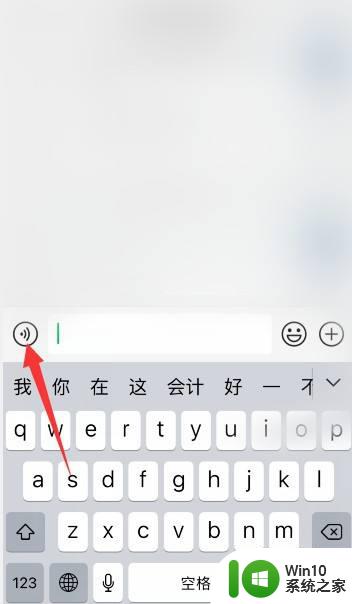
2.按住说话
按提示,按住“按住说话”的按钮。
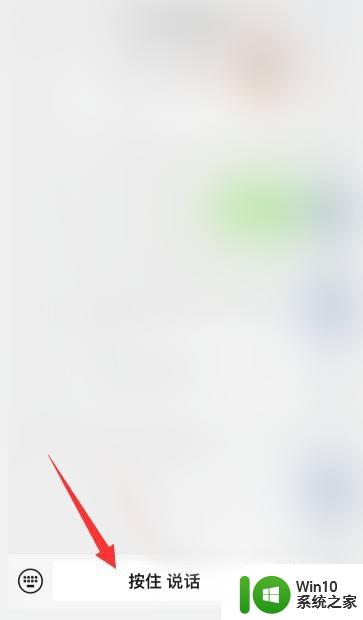
3.移动到文字图标
始终按住录音语音图标不放的情况下,完成说话。然后按住录音图标的手指拖动到“文”字的图标上。
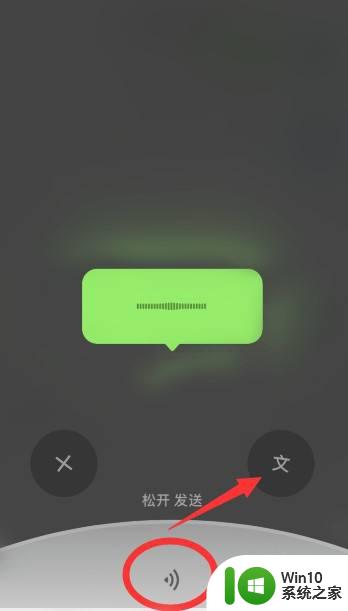
4.点击打钩符号
自己说话的语音就会自动转换为文字,点击打钩符号就可以发送出去语音转换成的文字内容。
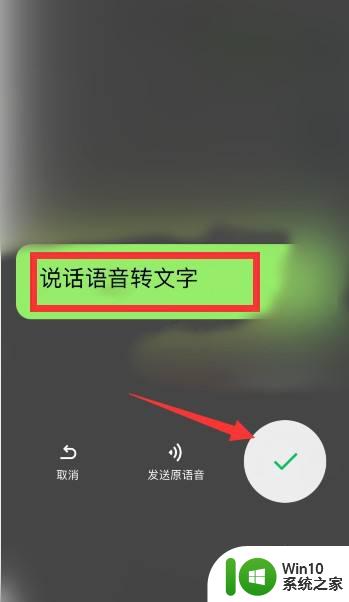
以上是微信语音输入转文字的全部设置方法,如果你遇到了这种情况,可以按照这篇文章的方法来解决,希望这篇文章能对你有所帮助。
微信语音输入转文字怎么设置 微信语音转文字教程相关教程
- 用语音说出来变文字怎么用不了 微信语音转文字无响应
- 微信文字翻译语音 微信语音翻译软件
- 剪影如何文字转语音 剪映文字转语音功能怎么用
- 用语音说出来变文字输入法 如何设置电脑语音转文字输入
- 微信语音没声音如何设置 微信语音没有声音怎么调整
- 微信听筒怎么设置扬声器 微信语音设置扬声器播放教程
- 微信语音录音怎么录 如何在微信语音通话中进行录音
- 电脑微信打语音为什么没有声音 微信语音无声怎么解决
- 微信语言怎么录音通话 微信语音通话如何录制
- wps如何将ppt中的一段文字转成语音 如何在wps中将ppt中的文字转成语音
- 微信语音特别小声音怎么设置 怎样调整微信语音的音量大小
- 微信听不到语音哪里设置 微信扬声器听不到声音
- U盘装机提示Error 15:File Not Found怎么解决 U盘装机Error 15怎么解决
- 无线网络手机能连上电脑连不上怎么办 无线网络手机连接电脑失败怎么解决
- 酷我音乐电脑版怎么取消边听歌变缓存 酷我音乐电脑版取消边听歌功能步骤
- 设置电脑ip提示出现了一个意外怎么解决 电脑IP设置出现意外怎么办
电脑教程推荐
- 1 w8系统运行程序提示msg:xxxx.exe–无法找到入口的解决方法 w8系统无法找到入口程序解决方法
- 2 雷电模拟器游戏中心打不开一直加载中怎么解决 雷电模拟器游戏中心无法打开怎么办
- 3 如何使用disk genius调整分区大小c盘 Disk Genius如何调整C盘分区大小
- 4 清除xp系统操作记录保护隐私安全的方法 如何清除Windows XP系统中的操作记录以保护隐私安全
- 5 u盘需要提供管理员权限才能复制到文件夹怎么办 u盘复制文件夹需要管理员权限
- 6 华硕P8H61-M PLUS主板bios设置u盘启动的步骤图解 华硕P8H61-M PLUS主板bios设置u盘启动方法步骤图解
- 7 无法打开这个应用请与你的系统管理员联系怎么办 应用打不开怎么处理
- 8 华擎主板设置bios的方法 华擎主板bios设置教程
- 9 笔记本无法正常启动您的电脑oxc0000001修复方法 笔记本电脑启动错误oxc0000001解决方法
- 10 U盘盘符不显示时打开U盘的技巧 U盘插入电脑后没反应怎么办
win10系统推荐
- 1 萝卜家园ghost win10 32位安装稳定版下载v2023.12
- 2 电脑公司ghost win10 64位专业免激活版v2023.12
- 3 番茄家园ghost win10 32位旗舰破解版v2023.12
- 4 索尼笔记本ghost win10 64位原版正式版v2023.12
- 5 系统之家ghost win10 64位u盘家庭版v2023.12
- 6 电脑公司ghost win10 64位官方破解版v2023.12
- 7 系统之家windows10 64位原版安装版v2023.12
- 8 深度技术ghost win10 64位极速稳定版v2023.12
- 9 雨林木风ghost win10 64位专业旗舰版v2023.12
- 10 电脑公司ghost win10 32位正式装机版v2023.12